在数字化办公和学习中,PDF文件因其格式稳定、不易被篡改的特点而被广泛使用,在某些情况下,我们需要将PDF文件转换为Word文档以便于编辑或进一步处理,本文将详细介绍几种有效的方法来将PDF转换为Word,包括在线工具、桌面软件以及一些实用的技巧。
使用在线转换工具
在线转换工具是最方便快捷的方法之一,无需安装任何软件即可完成转换,以下是几个常用的在线转换工具及其使用方法:
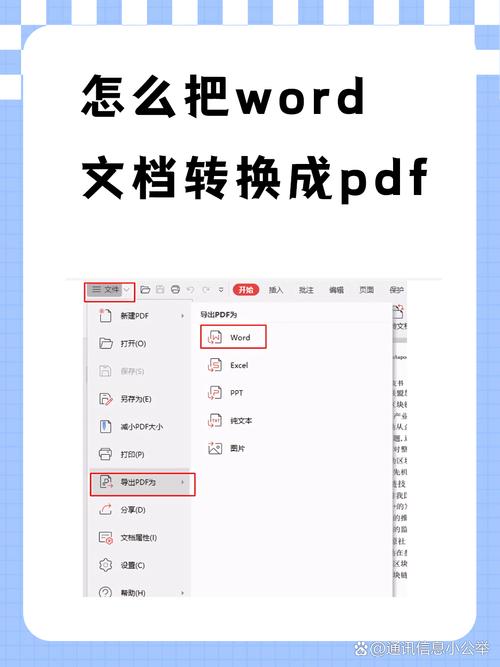
1. Smallpdf
访问网址:[Smallpdf](https://smallpdf.com/cn)
操作步骤:
1. 打开网站后,点击“PDF转Word”选项。
2. 上传需要转换的PDF文件。
3. 等待转换完成后,下载生成的Word文档。
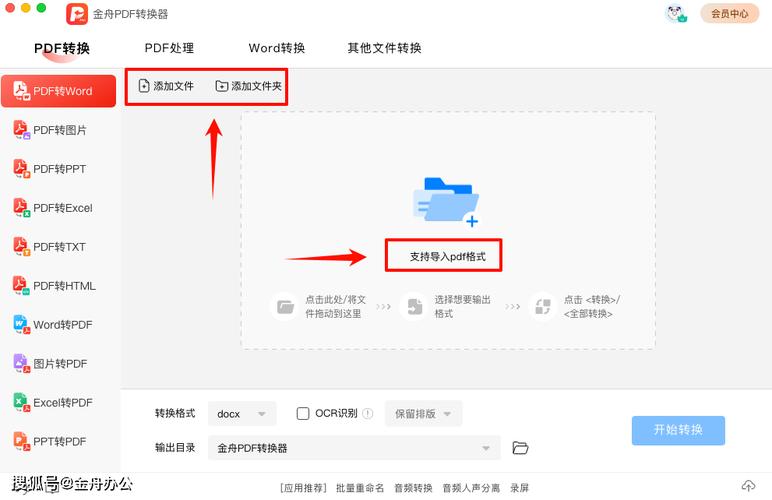
2. ILovePDF
访问网址:[ILovePDF](https://www.ilovepdf.com/pdf_to_word)
操作步骤:
1. 进入网站后,选择“PDF转Word”功能。
2. 上传PDF文件。
3. 点击“转换为Word”,然后下载结果文件。
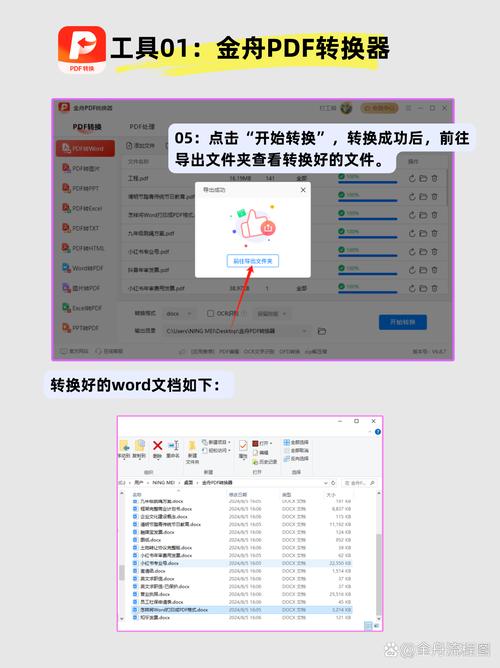
使用桌面软件
对于经常需要进行此类转换的用户来说,安装一款专业的桌面软件可能更为高效,以下是两款推荐的桌面软件:
1. Adobe Acrobat DC
购买与安装:访问[Adobe官网](https://www.adobe.com/products/acrobat/standard.html),购买并下载安装。
使用方法:
1. 打开Adobe Acrobat DC,点击“文件”菜单中的“打开...”。
2. 选择要转换的PDF文件,然后点击“导出到”>“Microsoft Word”>“Word文档”。
3. 保存转换后的Word文档。
2. Nitro Pro
购买与安装:访问[Nitro Software官网](https://www.gonitro.com/),购买并下载安装。
使用方法:
1. 启动Nitro Pro,点击“文件”>“打开”以加载PDF文件。
2. 点击“文件”>“另存为”,在弹出窗口中选择“Microsoft Word (*.docx)”。
3. 点击“保存”完成转换。
使用Microsoft Word直接转换
如果你已经拥有Microsoft Office套件,那么可以直接利用Word自带的功能进行转换:
操作步骤:
1. 打开Microsoft Word。
2. 点击“文件”>“打开”,选择需要转换的PDF文件。
3. Word会自动尝试将PDF内容导入为可编辑的文本,如果成功,则可以直接保存为Word格式;如果不成功,则可能需要使用上述其他方法。
注意事项及常见问题解决
格式问题:由于PDF和Word是两种不同的文件格式,转换过程中可能会出现格式丢失的情况,特别是对于包含复杂布局或图像的PDF文件,建议先预览转换效果再做最终决定。
版权问题:确保你有权转换该PDF文件,未经授权的转换可能违反版权法。
隐私保护:在使用在线转换工具时,注意个人隐私安全,尽量选择信誉良好的服务提供商,并在必要时删除敏感信息后再进行转换。
相关问答FAQs
Q1: PDF转换成Word后,为什么会出现乱码?
A1: 出现乱码的原因可能是由于原PDF文件使用了特殊的字体或编码方式,这些字体或编码方式在Word中不支持,解决方法是尝试使用支持更多字体和编码方式的专业转换工具,或者手动调整乱码部分的格式。
Q2: 如何批量将多个PDF文件转换为Word?
A2: 如果需要批量转换多个PDF文件为Word文档,可以使用支持批量处理的桌面软件,如Adobe Acrobat DC或Nitro Pro,在软件中选择“批量处理”功能,添加所有待转换的PDF文件,然后一次性完成转换,也有一些在线服务提供批量转换的功能,但需注意数据安全和个人隐私保护。
以上内容就是解答有关pdf怎么转换word的详细内容了,我相信这篇文章可以为您解决一些疑惑,有任何问题欢迎留言反馈,谢谢阅读。
内容摘自:https://news.huochengrm.cn/cyzx/16053.html
